Trouver les mots de passe Wi-Fi Vodafone sur PC
Si vous souhaitez récupérer la clé Vodafone Station à partir d'un ordinateur que vous avez utilisé dans le passé pour vous connecter au réseau sans fil de l'appareil, suivez les instructions ci-dessous.
Windows
Si vous utilisez un PC équipé de fenêtres 10 o fenêtres 8.x et tu veux trouver le mot de passe Wi-Fi Vodafone, cliquez sur le bouton Démarrer (l'icône du drapeau située dans le coin inférieur gauche de l'écran), recherchez Panneau de contrôler dans le menu qui s'ouvre et sélectionnez le premier résultat parmi les résultats de la recherche, afin d'appeler le panneau de configuration classique du système d'exploitation Microsoft.
Maintenant, continue Réseau et Internet > centre de réseau et partage, cliquez sur le nom du Réseau Wi-Fi Vodafone dont vous voulez connaître le mot de passe, appuie sur le bouton Propriétés sans fil, sélectionnez l'onglet sécurité et mettre la coche à côté de l'élément Afficher les personnages pour afficher la clé réseau en clair (dans la Clé de sécurité réseau).
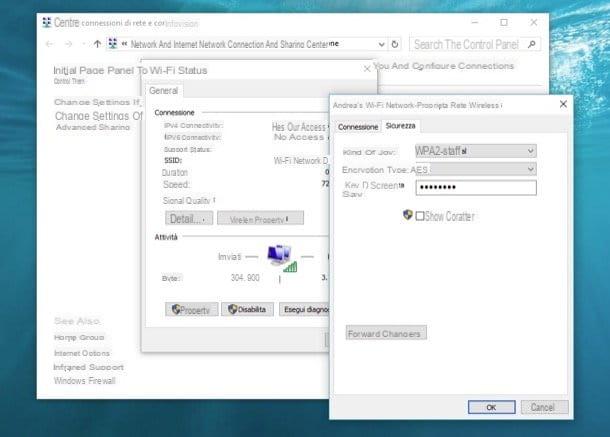
Si vous utilisez un PC équipé de fenêtres 7, cliquer suricône de réseau placé à côté de l'horloge système (le moniteur blanc ou les taquets Wi-Fi) et faites un clic droit sur le nom du Connexion Vodafone.
Sélectionnez ensuite l'article propriété dans le menu qui apparaît, cliquez sur l'onglet sécurité de la fenêtre qui s'ouvre et cochez la case à côté de l'élément Afficher les personnages pour visualiser la clé d'accès au réseau Wi-Fi (qui apparaîtra en clair dans le champ Clé de sécurité réseau).
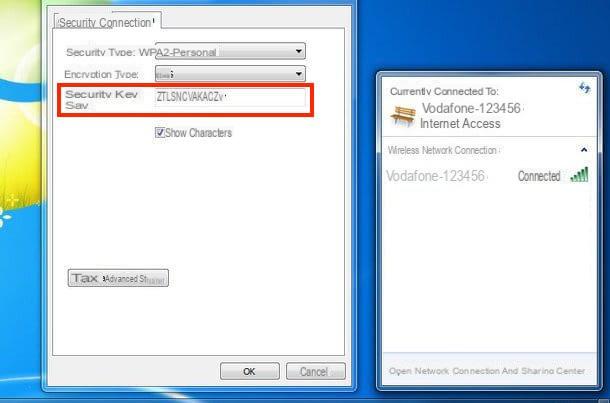
Si la procédure standard vous semble un peu trop complexe, vous pouvez télécharger WirelessKeyView, un petit logiciel gratuit qui affiche tous les mots de passe des réseaux Wi-Fi stockés par Windows dans une seule fenêtre. Pour le télécharger sur votre PC, connecté à son site officiel, faites défiler la page et cliquez sur l'élément Télécharger WirelessKeyView 32 bits un système d'exploitation 32 bits a été utilisé oppure sulla voce Télécharger WirelessKeyView pour x64 si vous utilisez un système d'exploitation 64 bits.
Une fois le téléchargement terminé, ouvrez l'archive zip que vous venez de télécharger, extrayez le contenu dans un dossier de votre choix et lancez le programme WirelessKeyView.exe pour voir la liste de tous les mots de passe des réseaux Wi-Fi enregistrés dans Windows.
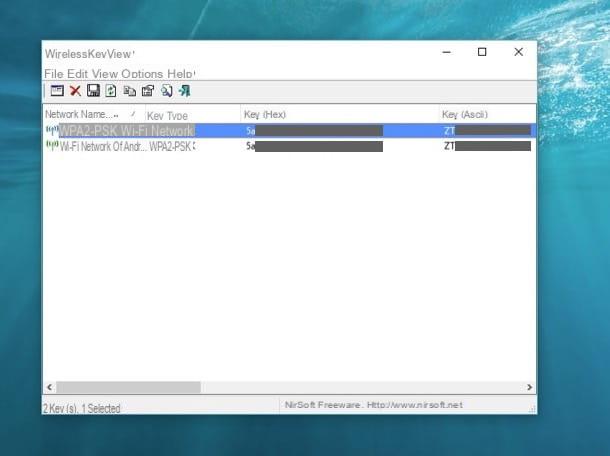
Mac
Si vous utilisez un Mac, vous pouvez afficher les mots de passe des réseaux sans fil stockés sur votre ordinateur à l'aide de l'utilitaire Accès au trousseau, qui vous permet de visualiser tous les mots de passe enregistrés dans macOS (pas seulement ceux relatifs au Wi-Fi).
Son utilisation est vraiment très simple. Après l'avoir démarré (il se trouve dans le dossier Autre LaunchPad), sélectionnez les chemins Porte-clés> Système e Catégorie> Mot de passe dans la barre latérale gauche et double-cliquez sur le nom de la connexion Vodafone.
Sélectionnez ensuite l'onglet attributs à partir de la fenêtre qui s'ouvre, cochez la case à côté de l'élément Montrer le mot de passe et tapez le mot de passe de votre compte utilisateur sur macOS (celui que vous utilisez pour vous connecter au système). Le mot de passe de la station Vodafone sera affiché en texte clair dans le champ Montrer le mot de passe.
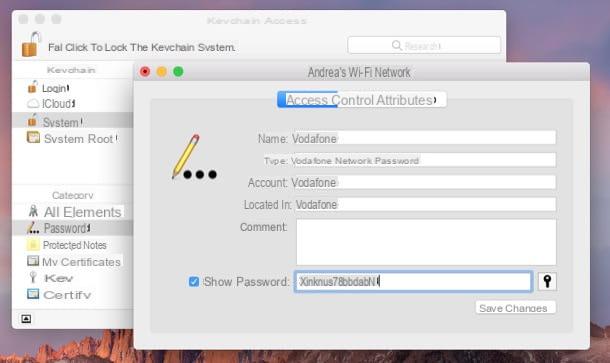
Trouvez les mots de passe WiFi Vodafone sur les smartphones et les tablettes
Vous souhaitez récupérer le mot de passe d'un réseau Vodafone précédemment stocké sur un smartphone ou une tablette ? Rien d'impossible, même si la procédure à suivre est légèrement plus complexe que celle que nous venons de voir ensemble pour le PC.
Su Android, par exemple, il est possible de récupérer les mots de passe des réseaux sans fil uniquement après avoir rooté votre appareil et avoir installé des applications telles que WiFi Key Recovery, qui fonctionne de manière très similaire à WirelessKeyView pour Windows. Il s'installe depuis le Play Store, démarre et tous les mots de passe enregistrés sur le smartphone s'affichent automatiquement (il faut bien sûr lui accorder les autorisations root pour le faire fonctionner).
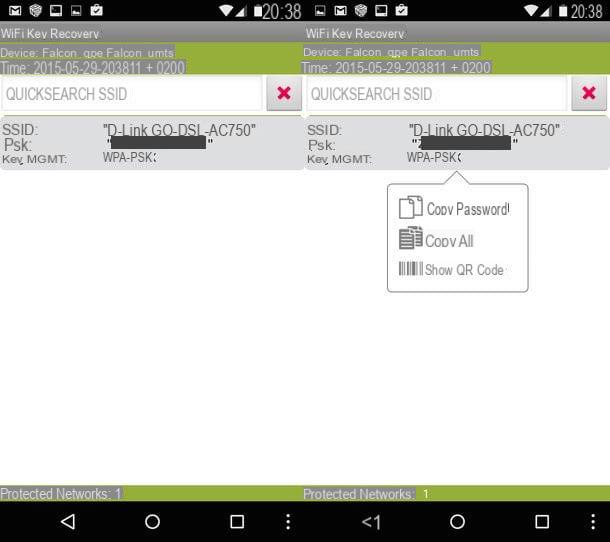
Su iPhone et iPad la situation est encore un peu plus complexe, car il faut jailbreaker l'appareil (procédure similaire à root sur Android) et installer des applications comme Wifi Passwords depuis le store alternatif Cydia.
Trouver les mots de passe WiFi Vodafone sur Vodafone Station
Dans le cas malheureux où vous ne parvenez pas à trouver le mot de passe Wi-Fi Vodafone sur un ordinateur ou un smartphone précédemment utilisé pour accéder au réseau Vodafone Station, connectez le modem à l'ordinateur à l'aide du câble Ethernet et ouvrez le navigateur.
Connectez-vous ensuite à l'adresse http://vodafone.station ou à l'adresse 192.168.1.1 pour accéder au panneau d'administration de Vodafone Station, rendez-vous dans la section dédiée à Wi-Fi (qui peut se trouver en haut ou dans la barre latérale gauche selon le modèle de Vodafone Station utilisé) et dans le champ relatif à protection vous trouverez la clé d'accès au réseau sans fil.
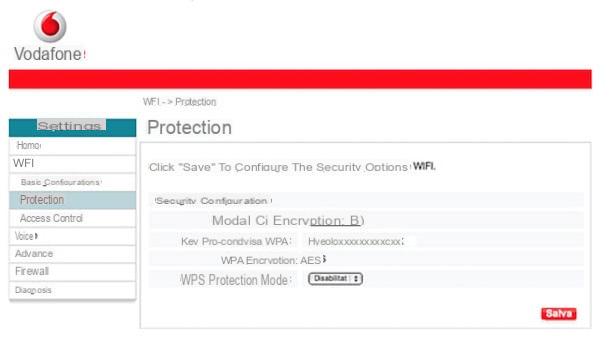
Si vous ne parvenez pas à accéder au panneau d'administration du modem, essayez d'utiliser l'adresse 192.168.0.1 ou découvrez comment trouver l'adresse IP du routeur en suivant mon guide dédié au sujet.
Plus d'informations sur l'ensemble de la procédure sont également disponibles sur le site de Vodafone : si vous en avez un Révolution de la gare Vodafone vous pouvez trouver toutes les informations dont vous avez besoin en vous connectant à cette page Web et en sélectionnant l'onglet Panneau de configuration, tandis que si vous avez un Station Vodafone de la génération précédente vous pouvez trouver les instructions de votre routeur en vous connectant à cette page Web et en sélectionnant l'onglet Récupérer les clés.
- Si vous utilisez une clé de type WEP, changez-la immédiatement ! Les réseaux protégés avec ce type de clé sont vulnérables aux attaques externes et peuvent être facilement « percés ». Comme je vous l'ai expliqué dans mon tutoriel sur la façon de changer les mots de passe WiFi il est bien plus sage d'utiliser des clés WPA2/AES. ↩︎


























